您好,登錄后才能下訂單哦!
您好,登錄后才能下訂單哦!
虛擬機是非常方便的測試軟件,我們可以用來做各種測試,不會對硬件造成傷害,為了能夠更加方便的演示環境,便于做各種例子;而又能保證主機的快速運行,減少不必要的垃圾安裝程序,可以在虛擬機中隨便安裝和徹底刪除;還能體驗不同版本的操作系統,我們會選擇使用虛擬機來進行操作。
而VMware 作為虛擬機市場上的領航者,具有很多優點,它可以可以同時運行Linux各種發行版、Dos、Windows各種版本,Unix等,甚至可以在同一臺計算機上安裝多個Linux發行版、 多個Windows版本,為了想讓它能為自己服務,我們先要做一個最基本的了解,就是如何下載安裝:
首先,我們在百度搜索VMware Workstation虛擬機,并下載到電腦硬盤中,如下圖:
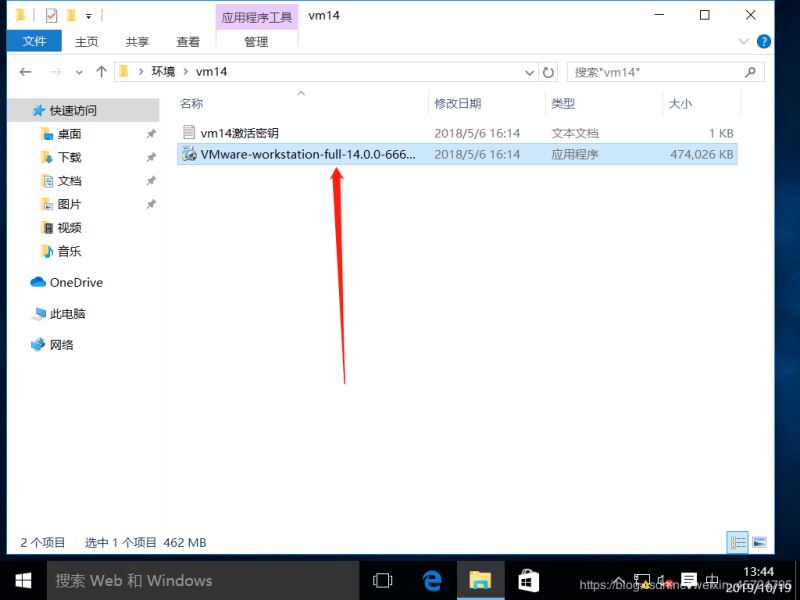
上圖則是已經成功下載安裝文件,接著我們雙擊以后自動進入安裝界面,點擊下一步進行安裝后,會進入最終用戶許可協議,在下圖箭頭所指出打上對勾,然后點擊下一步
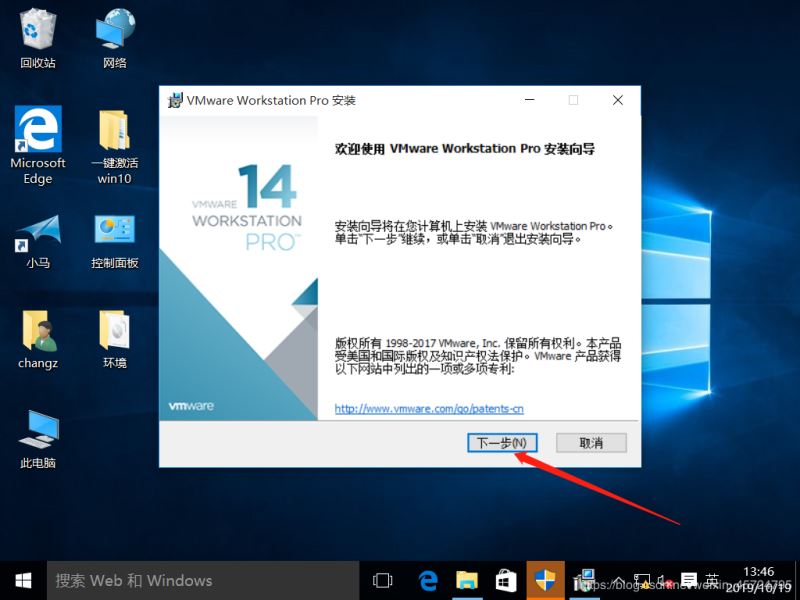
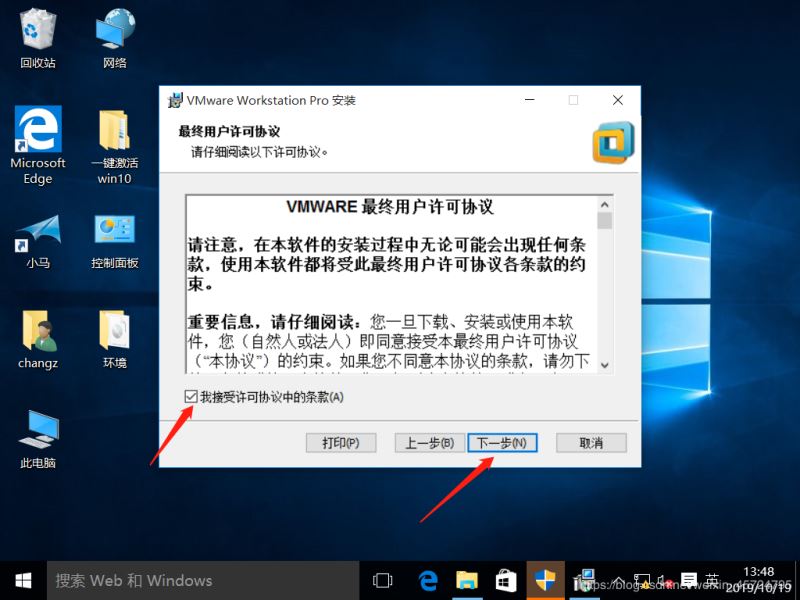
接下來進入自定義安裝界面,會有安裝位置選項以及勾選是否增強型鍵盤驅動程序,這里安裝位置可以隨意但是一定要注意,這里不能出現任何中文;而增強型鍵盤驅動程序,個人建議不勾,因為會占用一部分的空間。選好后點擊下一步:

點擊下一步后如下圖所示,會進入用戶體驗設置,這里個人建議不勾選啟動時檢查產品更新,因為更新后可能會導致你之前所裝的虛擬機用不了,作者兩項都沒選擇勾選:
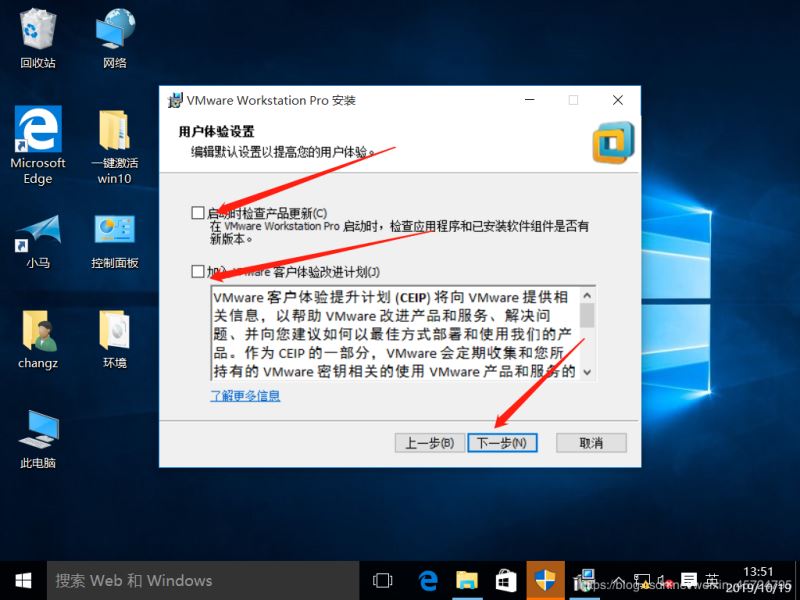
繼續點擊下一步后,來到快捷方式界面,這里都選擇勾選就行,如下圖:
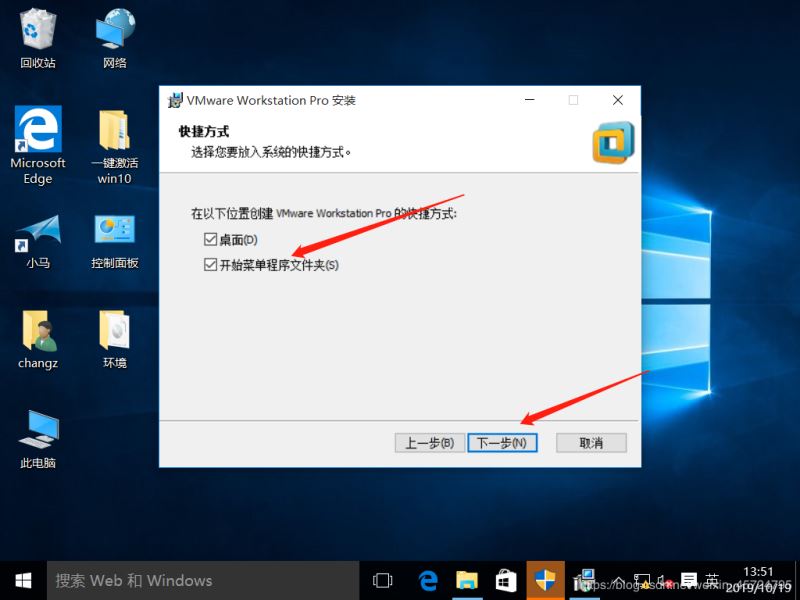
選好點擊下一步進入安裝界面,如需修改,可以點擊上一部進行修改,無需修改則直接點擊安裝,待進度條完成后點擊完成即可完成安裝。
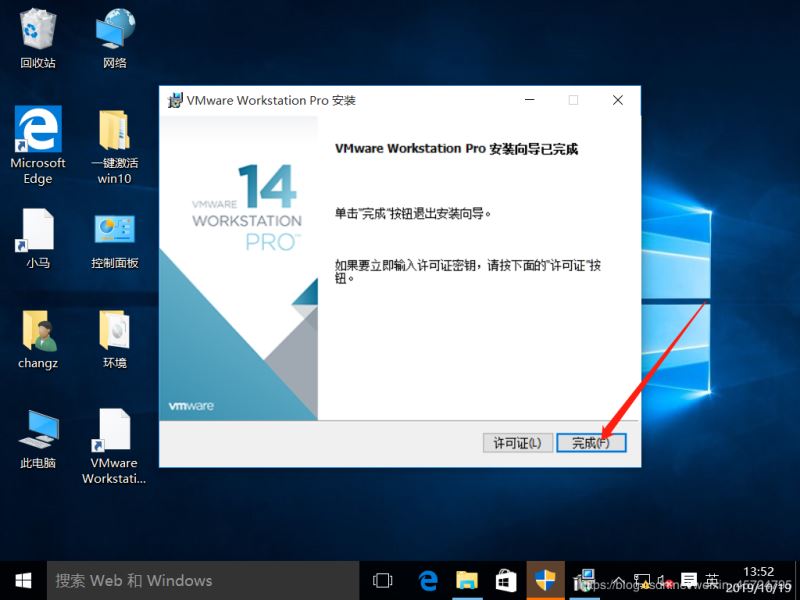
點擊完成會提示,即可進行虛擬機的操作了。
總結
以上所述是小編給大家介紹的VMware Workstation的下載與安裝詳細教程,希望對大家有所幫助,如果大家有任何疑問請給我留言,小編會及時回復大家的。在此也非常感謝大家對億速云網站的支持!
如果你覺得本文對你有幫助,歡迎轉載,煩請注明出處,謝謝!
免責聲明:本站發布的內容(圖片、視頻和文字)以原創、轉載和分享為主,文章觀點不代表本網站立場,如果涉及侵權請聯系站長郵箱:is@yisu.com進行舉報,并提供相關證據,一經查實,將立刻刪除涉嫌侵權內容。